La sélection d’une ou plusieurs lignes dans Microsoft Excel
Dans cet article, nous allons apprendre à sélectionner la ligne entière à l’aide de la souris dans Microsoft Excel. Cela prend vraiment du temps. Les conseils ci-dessous vous aideront à gagner du temps et à faire votre travail plus rapidement en sélectionnant toute la ligne .
Prenons un exemple pour comprendre comment insérer ou supprimer une ligne / colonne.
Nous avons des données dans Excel dans lesquelles la colonne A contient le nom de l’agent, la colonne B contient la ville, la colonne C contient le montant des ventes et nous devons renvoyer la valeur totale dans la cellule C16.
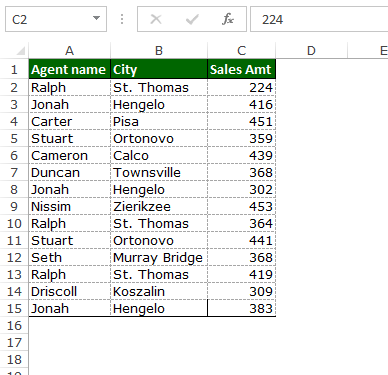
Comment sélectionner une ligne dans Excel?
Dans Excel, nous avons une touche de raccourci pour sélectionner une ligne entière dans les données. Nous devons suivre les étapes ci-dessous pour sélectionner une ligne dans Excel: – Nous voulons sélectionner une ligne entre la 3 ^ rd ^ ligne Sélectionnez une cellule dans la 3 ^ rd ^ ligne.
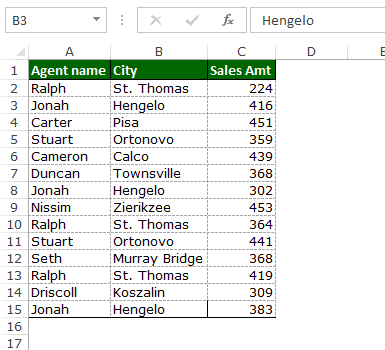
-
Et appuyez sur la touche Maj + Espace de votre clavier.
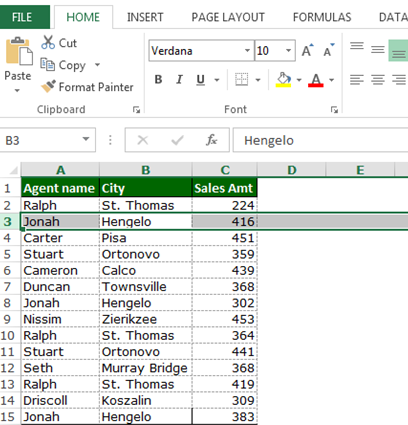
-
La ligne entière sera sélectionnée dans vos données.
Comment sélectionner des lignes dans Excel?
Suivez les étapes ci-dessous: – * Nous voulons sélectionner une ligne entre 3 ^ rd ^, 4 ^ th ^ et 5 ^ th ^ lignes.
-
Sélectionnez une cellule dans chaque ligne.
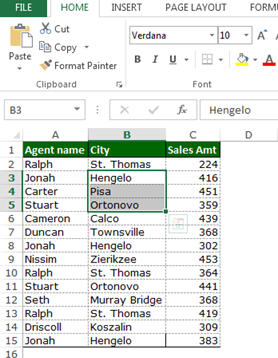
-
Et appuyez sur la touche Maj + Espace de votre clavier.
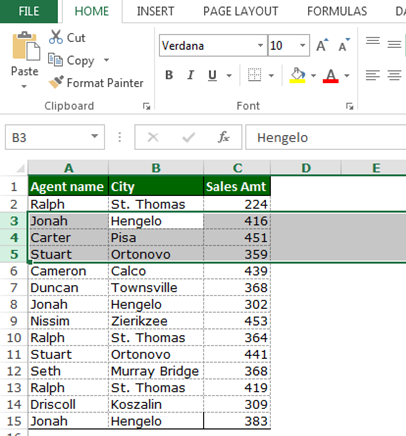
-
Des lignes entières seront sélectionnées dans vos données.
Une autre façon de sélectionner la ligne consiste à utiliser la souris. Cliquez simplement avec votre souris sur le numéro de ligne et pour sélectionner les lignes, cliquez avec la souris sur le numéro de ligne puis maintenez le pointeur de la souris et faites-le glisser jusqu’à la 5ème ligne puis relâchez-le.
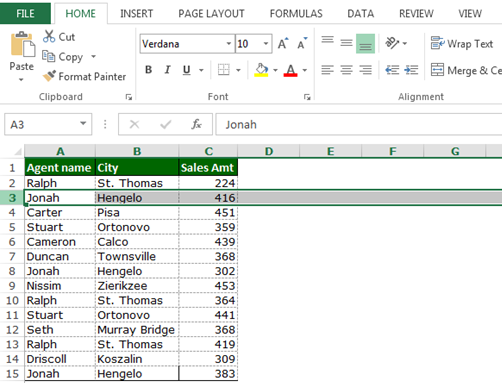
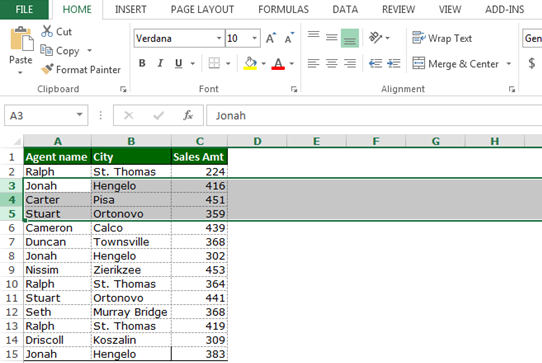
Et, si nous voulons sélectionner de la première ligne à la dernière ligne, nous pouvons utiliser la touche de raccourci pour sélectionner les données de la première ligne à la dernière ligne.
Suivez les étapes ci-dessous: – * Sélectionnez la première ligne en appuyant sur la touche Maj + Espace.
-
Appuyez ensuite sur Ctrl + Maj + Flèche vers le bas.
-
Les lignes seront sélectionnées jusqu’à la dernière ligne non vide.
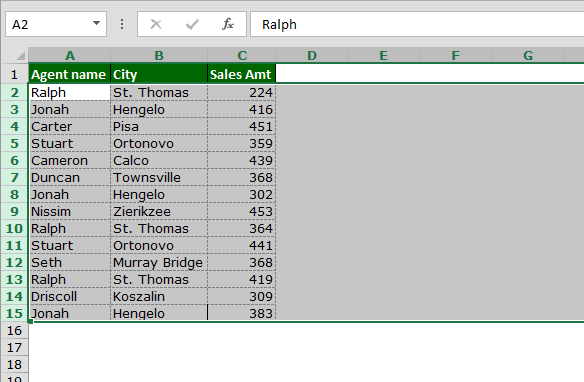
C’est ainsi que nous pouvons sélectionner une ligne et plusieurs lignes en utilisant la touche de raccourci et nous pouvons gagner du temps.
_ _Si vous avez aimé nos blogs, partagez-les avec vos amis sur Facebook. Et vous pouvez aussi nous suivre sur Twitter et Facebook.
Nous serions ravis de vous entendre, faites-nous savoir comment nous pouvons améliorer, compléter ou innover notre travail et le rendre meilleur pour vous. Écrivez-nous à [email protected] __